YouTubeには、著作権で保護されていない動画がたくさんあります。これらのビデオをYouTubeから取得して編集したいですか?そのために、この投稿では、他の人のYouTube動画を編集するための3つの最良の方法を紹介し、自分のものではないYouTube動画を段階的にカットする方法を説明します。
あなたのものではないYouTubeビデオをカットする方法は?オンラインのYouTubeビデオカッターを使用してYouTubeビデオをカットしたり、YouTubeビデオをダウンロードしてビデオエディターを使用して編集したりできます。次に、この投稿を読んで、他の人のYouTube動画を編集する方法を学びましょう。
自分のものではないYouTube動画をカットする3つの方法
- Kapwingを使用してYouTube動画をオンラインでカットする
- VEEDを使用してYouTube動画をオンラインでカットする
- MiniToolMovieMakerを使用してYouTubeビデオをカットする
#1。 KapwingでYouTube動画をオンラインでカット
オンラインの無料YouTubeビデオエディタであるKapwingは、YouTubeビデオをオンラインで無料でカットおよびトリミングできます。さらに、ビデオのサイズ変更、グリーンスクリーンビデオの編集、ビデオへの字幕の追加、画像へのテキストの追加、ビデオの切り抜きなども可能です。
オンラインではないYouTube動画をカットする方法は次のとおりです。
ステップ1。 Kapwingに移動します 編集を開始をクリックします 。
ステップ2。 編集するロイヤリティフリーの動画のURLをコピーして、ボックスにリンクを貼り付けます。
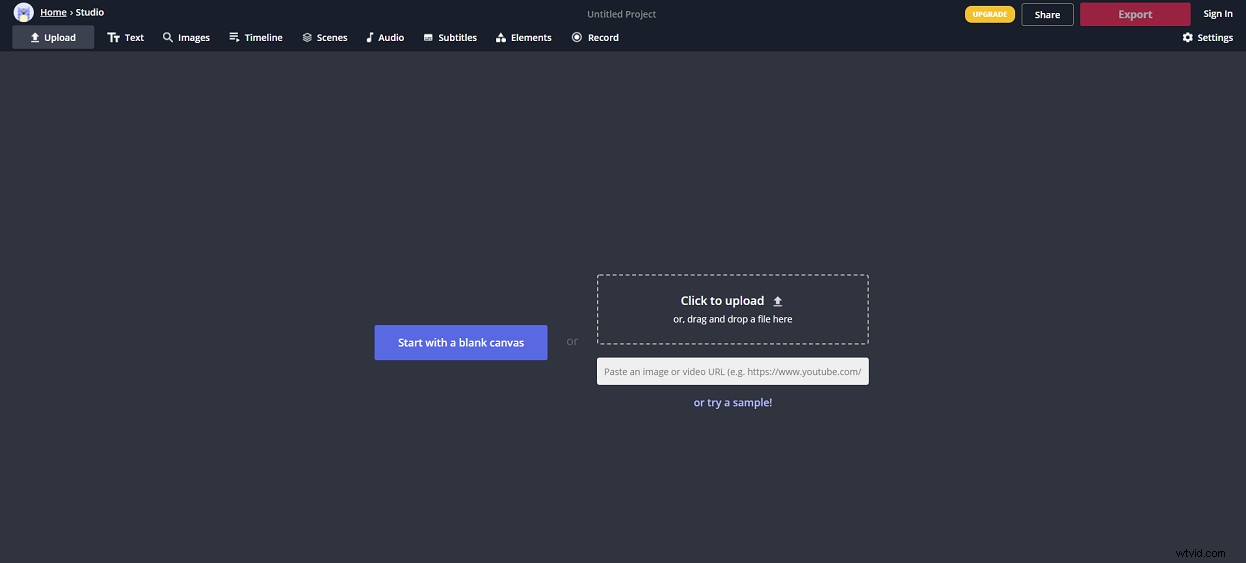
ステップ3。 編集ページで、トリムをクリックします 右側のパネルで、スライダーを使用してビデオをカットします。
ステップ4。 完了したら、ビデオのエクスポートをタップします 編集したビデオをエクスポートします。
ステップ5。 ビデオが終了したら、このビデオをコンピューターにダウンロードできます。動画から透かしを削除するには、GoogleアカウントまたはFacebookアカウントでログインする必要があります。
#2。 VEEDでYouTube動画をオンラインでカット
他のYouTubeをカットするもう1つのオンライン方法は、VEEDを使用することです。これは、YouTube動画をオンラインで分割およびトリミングできるシンプルなYouTube動画カッターです。さらに、このツールを使用すると、ビデオの文字起こし、ビデオの描画、ビデオへの効果の適用などを行うことができます。
VEEDで自分のものではないYouTubeをカットする方法は次のとおりです。
ステップ1。 VEEDのWebサイトにアクセスしてください。
ステップ2。 このWebページを下にスクロールして、ツールボックスを見つけます。次に、トリムビデオをクリックします 。
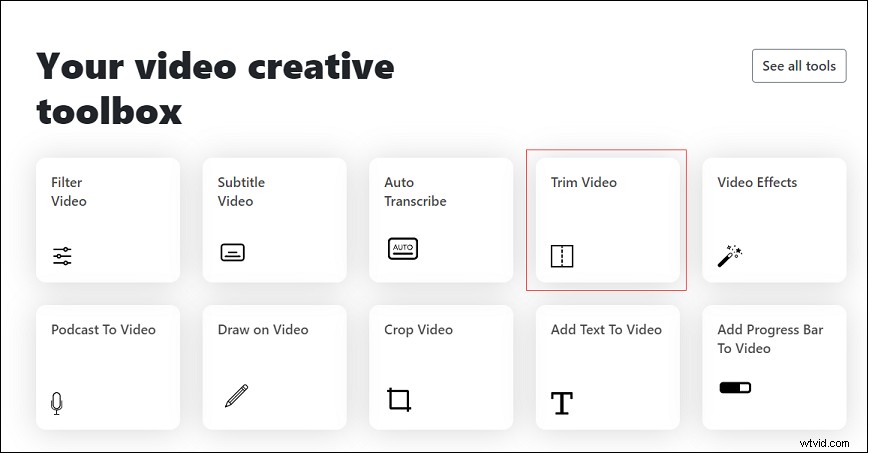
ステップ3。 その他のアップロードオプションをタップします 動画のアップロードの下のボタン 、 YouTubeを選択します コピーしたYouTubeリンクを貼り付けて、目的の動画をインポートします。
ステップ4。 このビデオを読み込んだ後、再生ヘッドを動かしてビデオを分割し、不要な部分を削除できます。
ステップ5。 最後に、エクスポートをクリックします ボタンを押してダウンロードします。
#3。 MiniToolMovieMakerでYouTubeビデオをカットする
KapwingとVEEDのリンクを解除すると、MiniToolMovieMakerはYouTube動画を直接編集できなくなります。他の人のYouTubeビデオを編集するには、最初にYouTubeビデオをダウンロードする必要があります(YouTubeからビデオをダウンロードするには、ここでMiniTool Video Converterをお勧めします)。
このビデオエディタには多くの編集機能が満載されており、透かしなしで無料です。
手順に従って、他の人のYouTube動画を編集する方法を学びます。
ステップ1。 MiniToolMovieMakerをダウンロードしてコンピューターにインストールします。
ステップ2。 プログラムを起動し、ダウンロードしたYouTubeビデオをインポートします。次に、それをタイムラインに追加します。
ステップ3。 次に、再生ヘッドを切り取りたい場所に移動して、はさみアイコンをクリックします。 ビデオを分割します。後で、不要な部分を右クリックして、削除を選択します 。
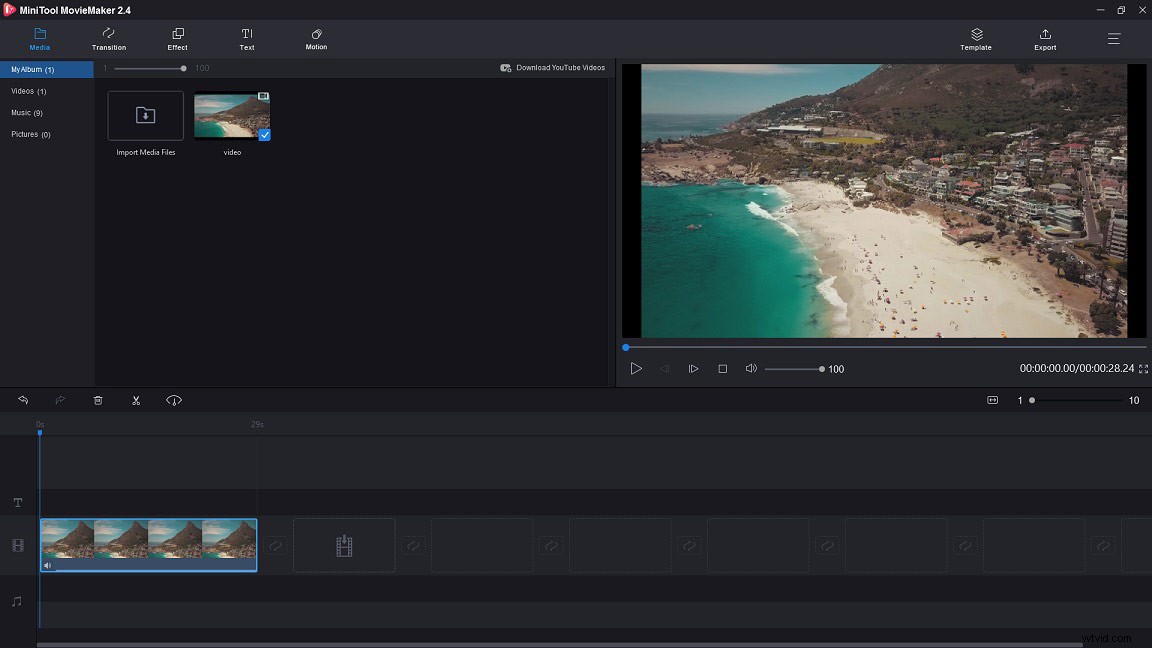
ステップ4。 エクスポートをクリックします 出力設定を調整します。その後、エクスポートを押します ボタンをクリックしてビデオをエクスポートします。
あなたのものではないYouTubeビデオをカットする方法は?この投稿を読んだ後、あなたはそれを行う方法を知っている必要があります。次に、好きなYouTubeビデオカッターを1つ選択して、他の著作権フリーのYouTubeビデオをカットしてみてください。
